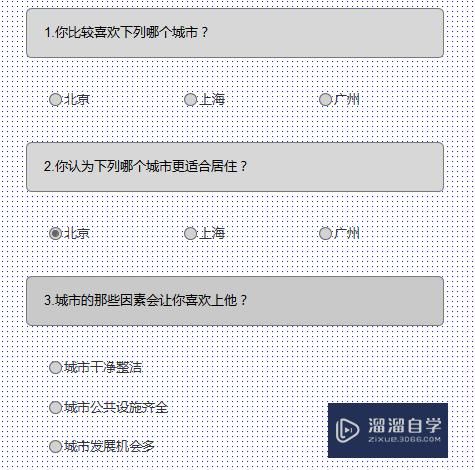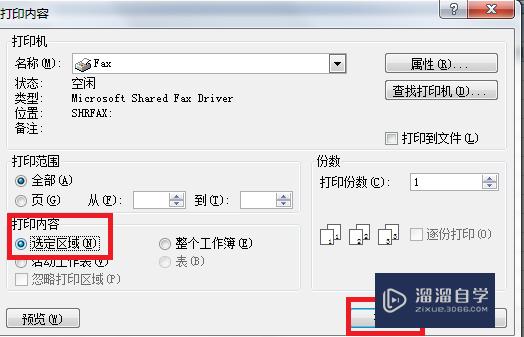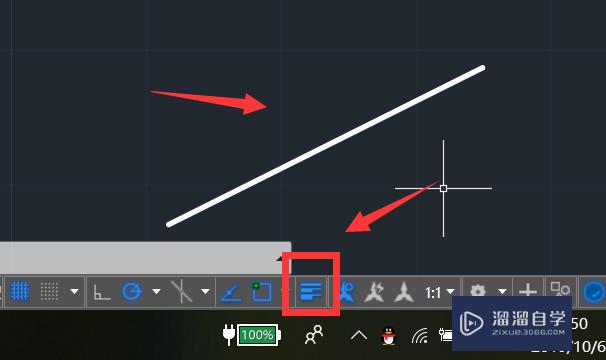CAD怎么用镜像命令(cad怎么用镜像命令打开)优质
CAD是目前比较专业的绘图软件之一。拥有非常强大的功能可供使用。让用户能够绘制出精确的图纸作品。在画一些对称图纸的时候。手动可能对称度不高。那么我们可以用镜像。下面一起来看看CAD怎么用镜像命令。
工具/软件
硬件型号:小新Pro14
系统版本:Windows7
所需软件:CAD2014
方法/步骤
第1步
首先我们打开cad软件。并创建一张图纸作为例子。
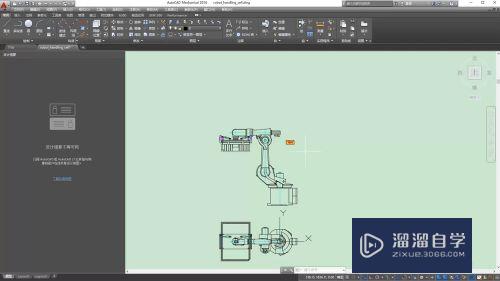
第2步
在绘制窗口中。选择我们想要镜像的对象。

第3步
输入mi或者mirror命令回车确认。
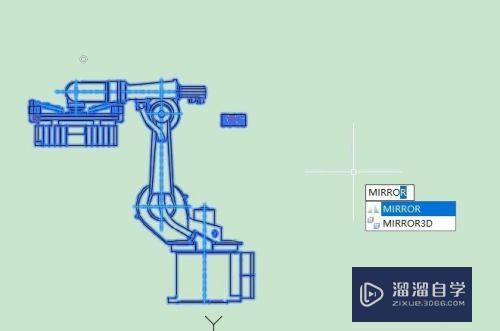
第4步
选中我们的镜像中心点。确定第一个点。
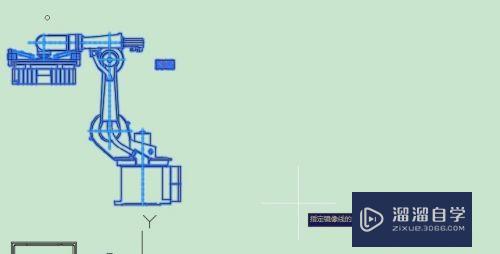
第5步
在确定第二个点的时候。是确认我们镜像的角度。大家可以尝试一下。
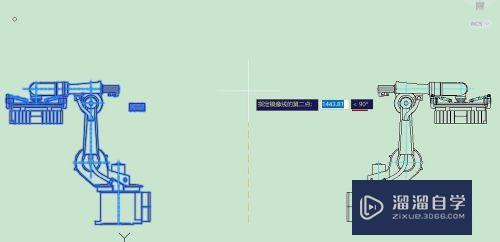
第6步
确定完成之后。大家需要确认是否保留原形状。选择否则只剩下镜像的形状。
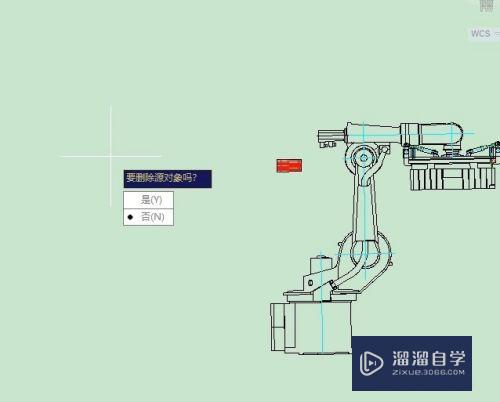
以上关于“CAD怎么用镜像命令(cad怎么用镜像命令打开)”的内容小渲今天就介绍到这里。希望这篇文章能够帮助到小伙伴们解决问题。如果觉得教程不详细的话。可以在本站搜索相关的教程学习哦!
更多精选教程文章推荐
以上是由资深渲染大师 小渲 整理编辑的,如果觉得对你有帮助,可以收藏或分享给身边的人
本文标题:CAD怎么用镜像命令(cad怎么用镜像命令打开)
本文地址:http://www.hszkedu.com/63031.html ,转载请注明来源:云渲染教程网
友情提示:本站内容均为网友发布,并不代表本站立场,如果本站的信息无意侵犯了您的版权,请联系我们及时处理,分享目的仅供大家学习与参考,不代表云渲染农场的立场!
本文地址:http://www.hszkedu.com/63031.html ,转载请注明来源:云渲染教程网
友情提示:本站内容均为网友发布,并不代表本站立场,如果本站的信息无意侵犯了您的版权,请联系我们及时处理,分享目的仅供大家学习与参考,不代表云渲染农场的立场!